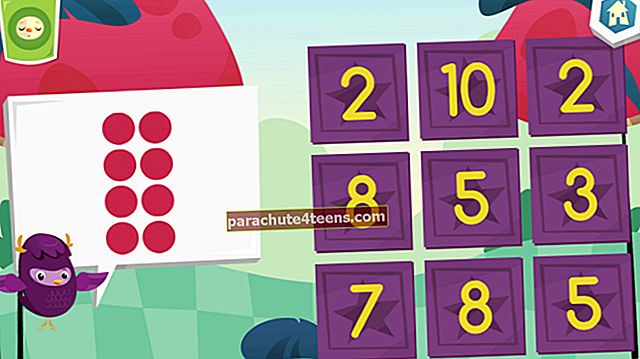Netraucēt ir ērta funkcija, ja nevēlaties ierīcē redzēt paziņojumus. Ir vairāki veidi, kā to izdarīt ieslēdziet režīmu Netraucēt Mac. To varat izdarīt paziņojumu centrā, kurā ir logrīki, paziņojumi un DND slēdzis. Varat izmantot īsinājumtaustiņu vai pat grafiks DND uz vēlamo laiku. Apskatīsim informāciju.
- Kā iespējot netraucēt Mac, izmantojot īsinājumtaustiņu
- Kā ieslēgt Netraucēt Mac no paziņojumu centra
- Izveidojiet īsinājumtaustiņus režīmam Netraucēt Mac
- Kā ieplānot Netraucēt Mac datorā
Iespējojiet netraucēt Mac, izmantojot īsinājumtaustiņu
Viens no ātrākajiem veidiem, kā aktivizēt DND, ir opcijas taustiņš un noklikšķiniet uz trīs līniju ikona augšējā labajā stūrī.

Jūs redzēsiet, ka paziņojumu centra ikona kļūst pelēka. Tas apstiprina, ka tā ir iespējota.

Lai izslēgtu DND, veiciet tās pašas darbības.
Ieslēdziet funkciju Netraucēt operētājsistēmā Mac no paziņojumu centra
1. solis. Noklikšķiniet uz trīs līniju ikona no augšas pa labi.

2. solis. Velciet uz leju, un jūs redzēsiet pārslēgšanos uz NETRAUCĒT, virs dienas un datuma.

3. solis. Noklikšķiniet uz pārslēgšanās uz ieslēdzNetraucēt.
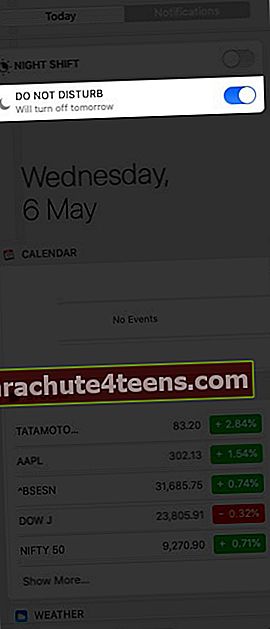
Lai izslēgtu DND, rīkojieties šādi un atspējojiet slēdzi.
Izveidojiet īsinājumtaustiņus režīmam Netraucēt Mac
1. solis. Noklikšķiniet uz Apple logotips augšējā kreisajā stūrī un atlasiet Sistēmas preferences.

2. solis. Klikšķis Tastatūra.

3. solis. Klikšķis Īsinājumtaustiņi.
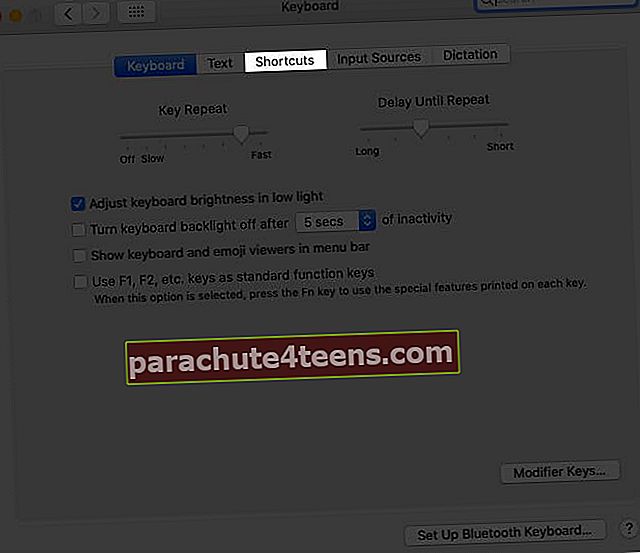
4. solis. Pārliecinieties, ka kreisajā lodziņā ir atlasīta Misijas kontrole. Atzīmējiet izvēles rūtiņu Ieslēdziet / izslēdziet režīmu Netraucēt.
5. solis. Veiciet dubultklikšķi uz neviena vai taustiņu jūs tur redzat.

6. solis. Nospiediet vēlamo taustiņu, lai iestatītu pielāgotu tastatūras saīsni DND.

Ar taustiņu var izvēlēties jebkuru taustiņu (1,2,3… A, B, C, D ...) fn vai kontrole vai opcija vai komandu. Piemēram, to var izdarīt ar fn + F5 vai fn + D vai vadot + D, opcija + D, komanda + D utt.
Kad esat iestatījis izvēlēto taustiņu kombināciju, nospiediet tos kopā. Jūs redzēsiet, ka trīs līniju ikona augšējā labajā stūrī kļūst pelēka (DND ON). Vēlreiz nospiediet to pašu taustiņu, un ikona kļūs melna (DND OFF).
Lai atspējotu DND tastatūras saīsni, 4. darbībā noņemiet atzīmi no izvēles rūtiņas.
Kā ieplānot Netraucēt Mac datorā
1. solis. Noklikšķiniet uz Apple logotips un atlasiet Sistēmas preferences.

2. solis. Klikšķiniet uz Paziņojumi.
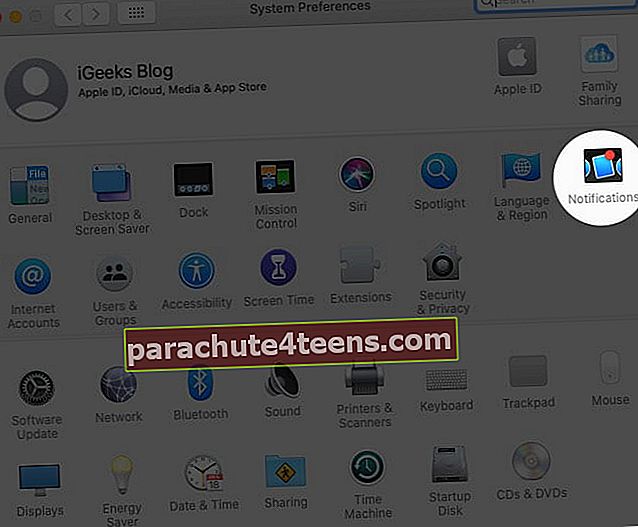
3. solis. Atzīmējiet izvēles rūtiņu No un izvēlieties laiku.

Gatavs! Netraucēt jūsu Mac ir veiksmīgi ieplānots noteiktā laikā.
Lai atspējotu ieplānoto DND, noņemiet atzīmi no izvēles rūtiņas 3. darbībā.
Notiek izrakstīšanās ...
Šie bija dažādi veidi, kā ieslēgt režīmu Netraucēt MacOS. To var arī izslēgt, kad vien vēlaties. Vai meklējat citus macOS padomus? Informējiet mūs zemāk esošajos komentāros.
Jūs vēlaties izlasīt arī šīs ziņas:
- Mac tastatūras saīsnes lietotnei Notes
- Kā iespējot netraucēt Apple Watch
- MacOS Big Sur logrīki, kas jums jāizmanto